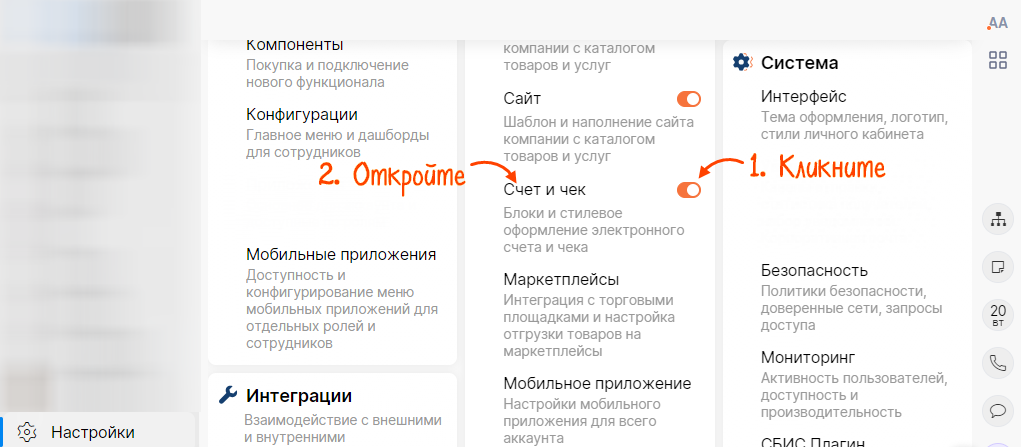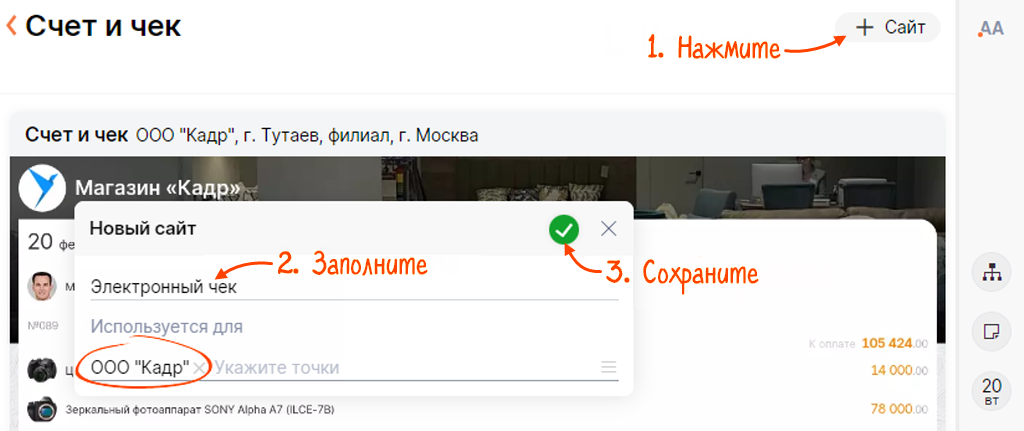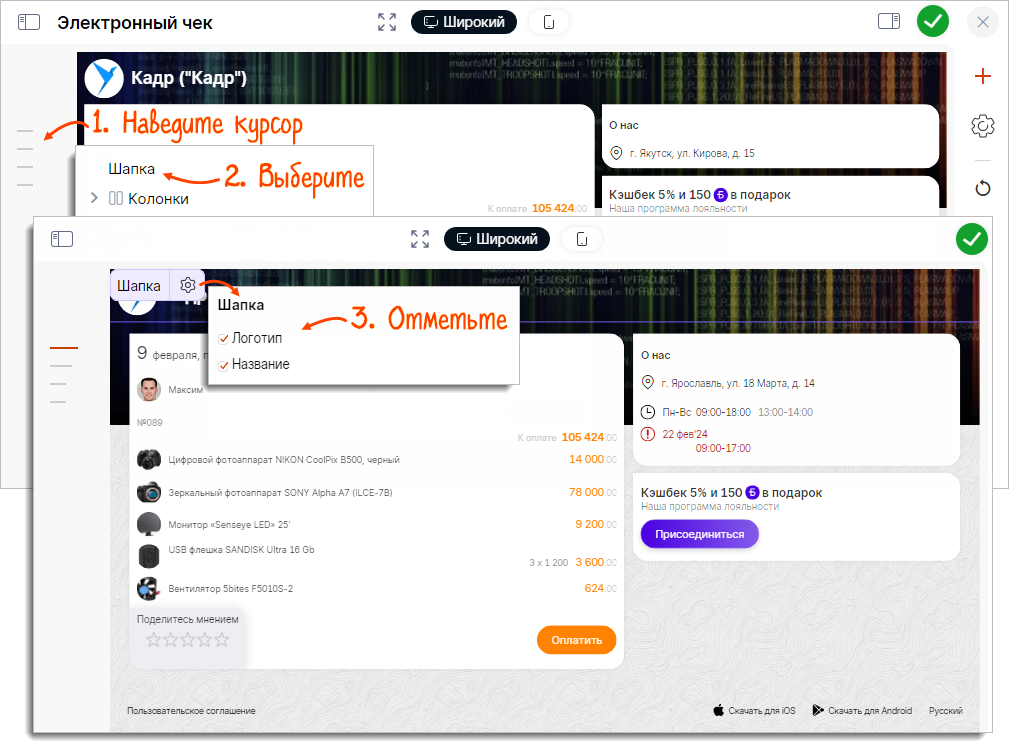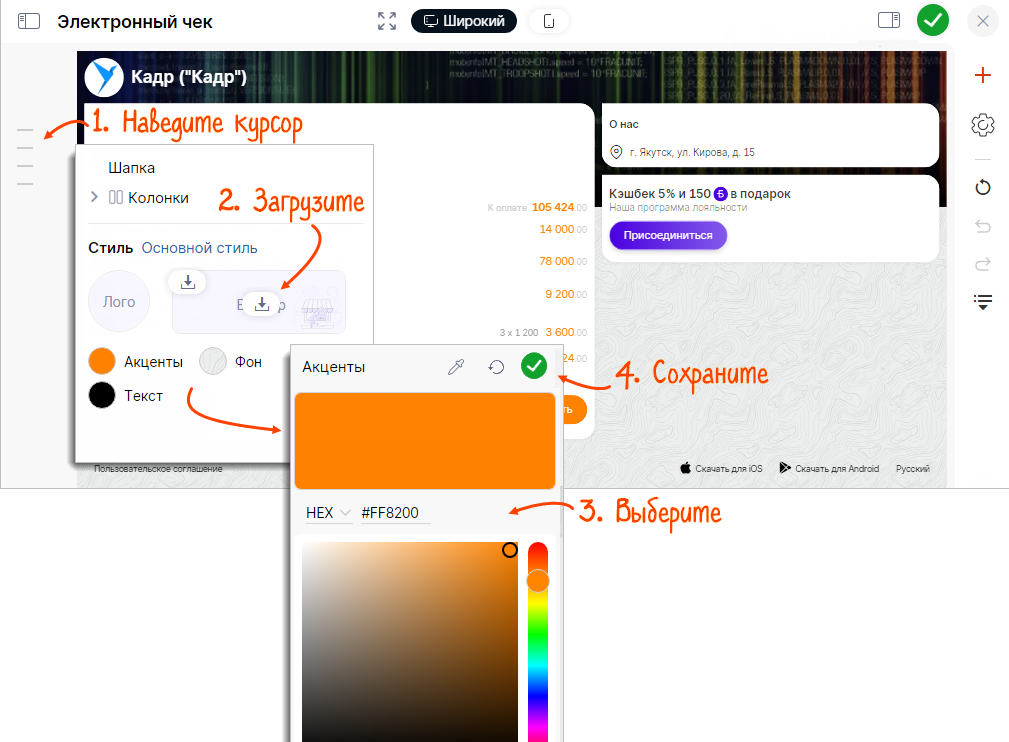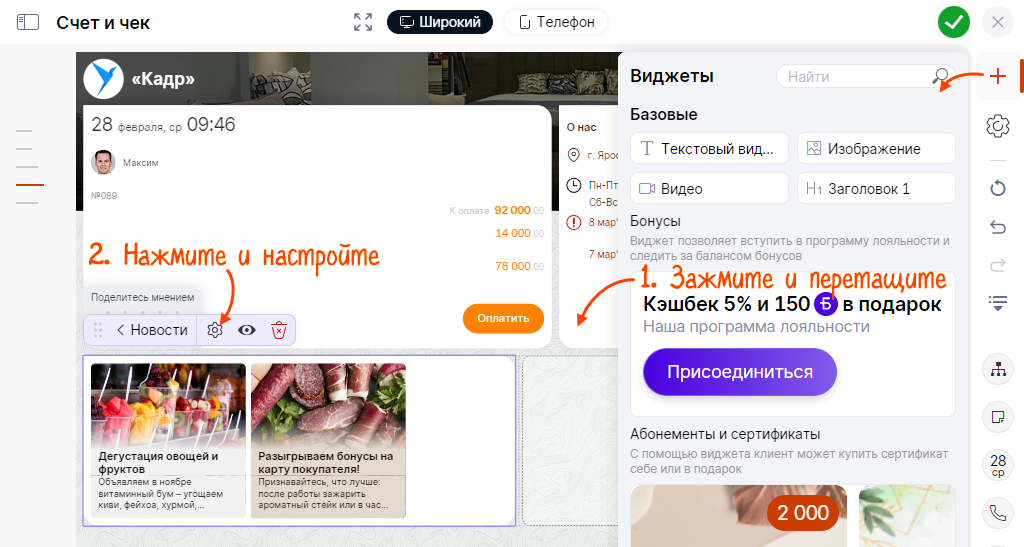Когда гость переходит по ссылке на онлайн-счет или чек, в браузере открывается страница. Вы можете оформить ее в стиле заведения и добавить дополнительную информацию.
Например, подготовим страницу для кафе: разместим на ней информацию о заведении, добавим рекламный блок для продвижения своей программы лояльности.
- В разделе «Настройки» в блоке «Онлайн-продажи» включите «Счет и чек» и откройте раздел.
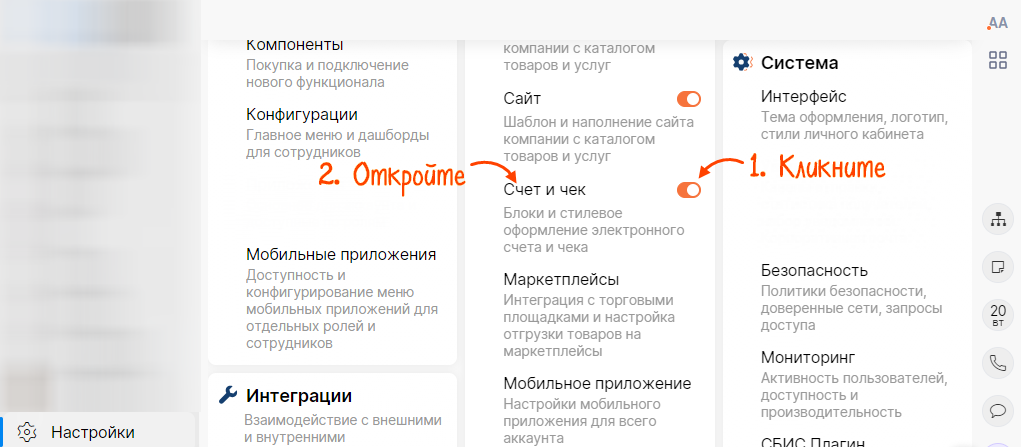
- Нажмите «+ Сайт». Введите название и укажите торговые точки, где будете его применять. Кликните
 .
. 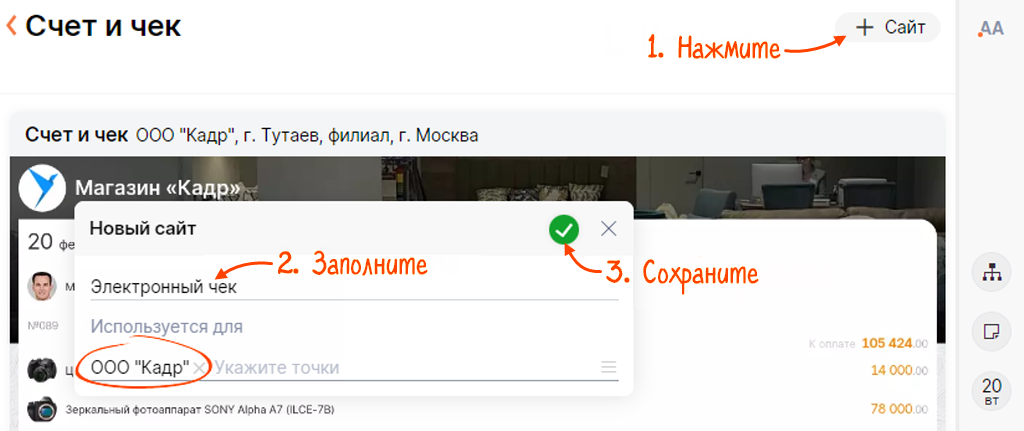
- Настройте блок с названием заведения: наведите курсор на меню и нажмите «Шапка». Отметьте, нужно ли отображать логотип и название торговой точки.
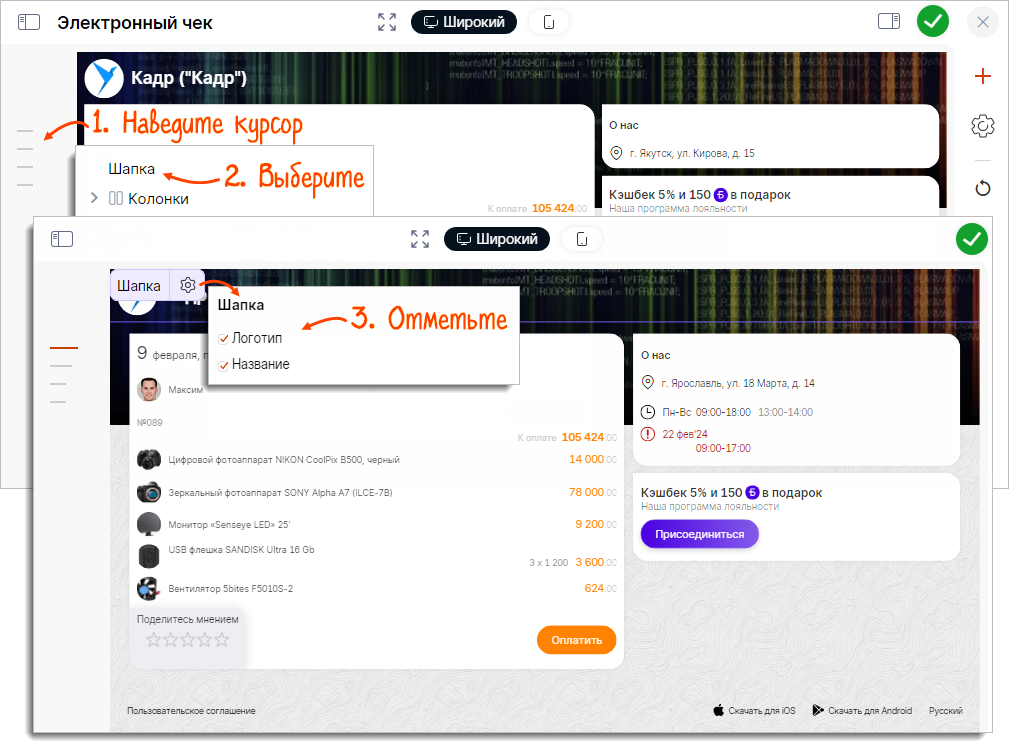
- Настройте стиль оформления: наведите курсор на
 , нажмите
, нажмите  и загрузите картинку. Повторите для баннера.
и загрузите картинку. Повторите для баннера. - Выберите цвета фона, текста и акцентов. Нажмите
 .
. 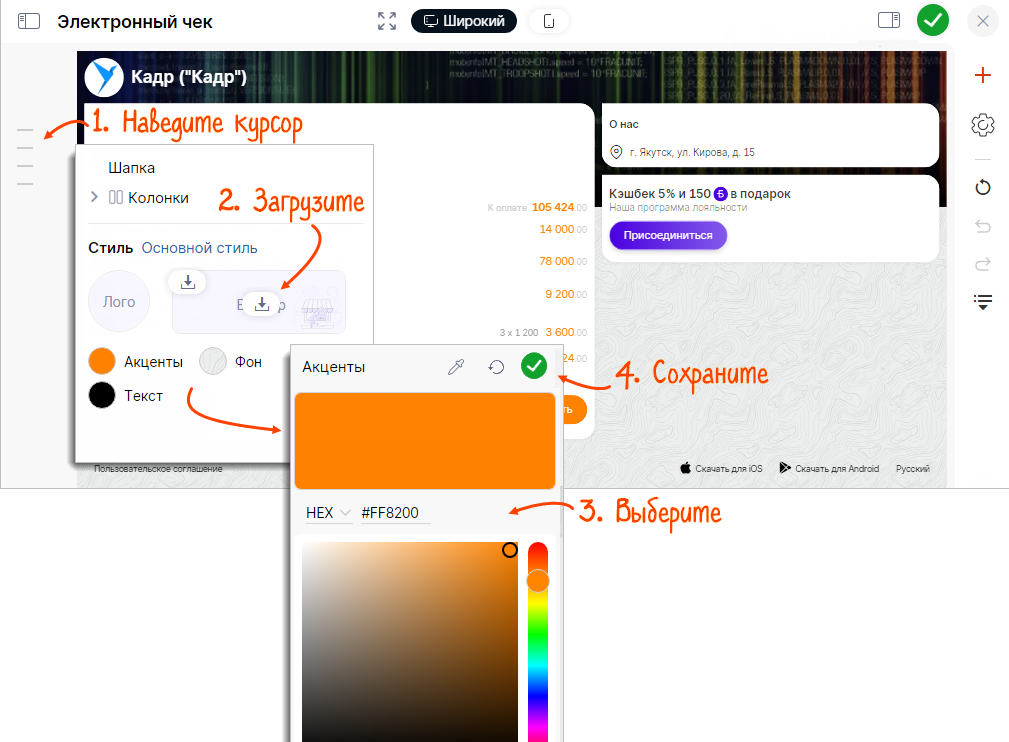
- Добавьте на страницу контактную информацию и блок с рекламой программы лояльности: нажмите
 , выберите блок и перетащите на страницу
, выберите блок и перетащите на страницу - Кликните блок, затем
 , чтобы настроить дополнительные параметры. Например, добавить название блока.
, чтобы настроить дополнительные параметры. Например, добавить название блока. 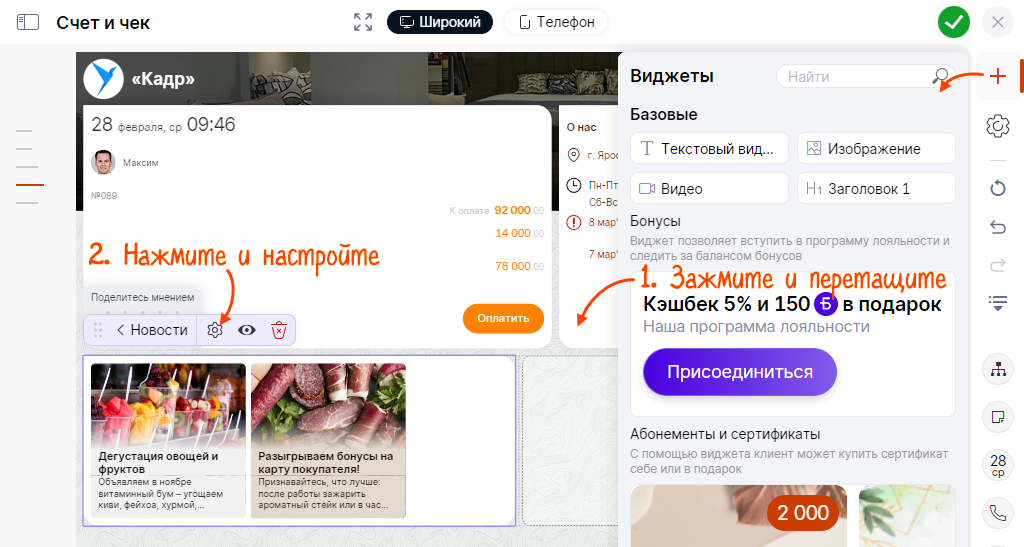
- Нажмите
 .
.
Настроено оформление страниц онлайн-счета и электронного чека в стиле заведения. Добавлена информация о программе лояльности и контакты.
Материалы по теме
Готовы начать работу в Presto?

Нашли неточность? Выделите текст с ошибкой и нажмите ctrl + enter.